我们的电脑如果安装的是微星品牌主板的话,当我们需要重装操作系统的时候,有的小伙伴可能就因为U盘启动安装不知道这个主板的bios怎么进入设置U盘启动项。那么对于这个问题小编觉得我们可以在电脑开机的时候通过使用快捷方式来进入bios界面设置即可。详细步骤就来看下小编是怎么做的吧~
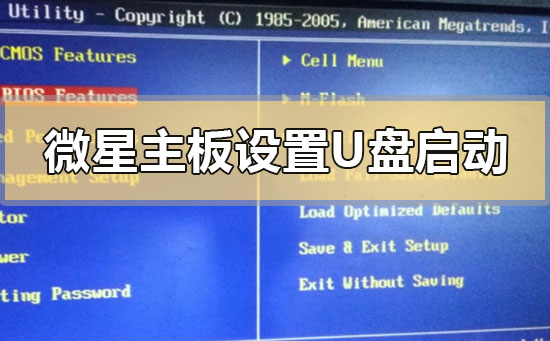

1、首先我们对电脑开机,反复按下键盘的Delete键,进入主板BIOS的主界面。

2、使用键盘方向键,选择“Advanced BIOS Features”项,按“Enter”键进入。
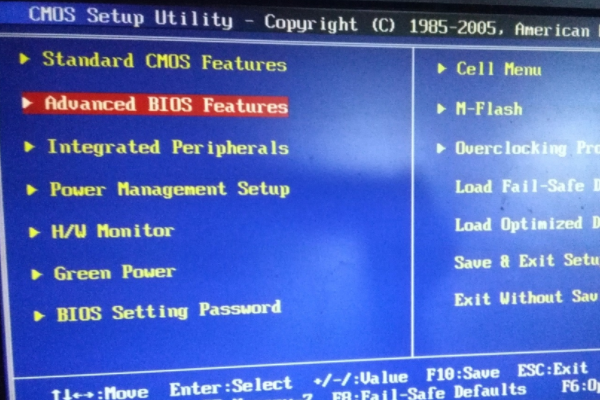
3、选择“Boot Sequence ”,按“Enter”键进入。
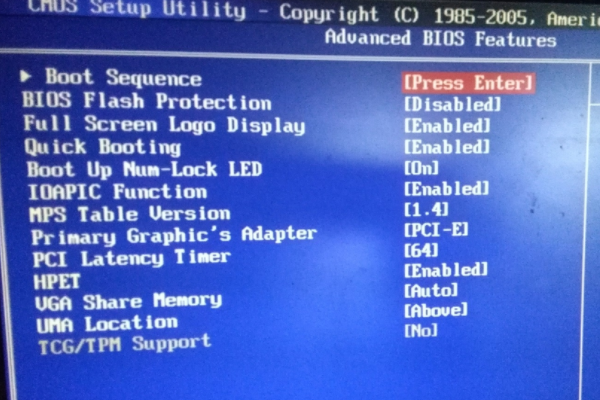
4、选1st Boot Device(,按“Enter”键进入。
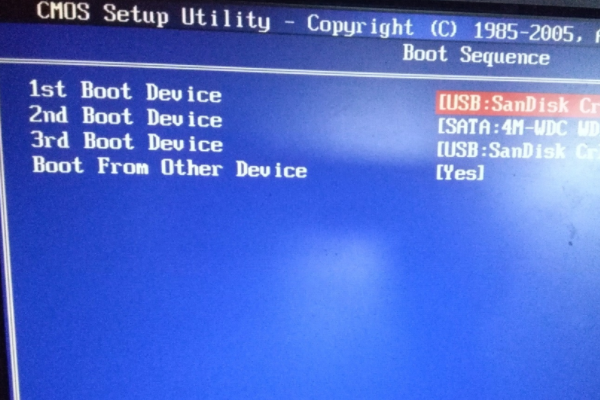
5、进入Options界面,使用键盘方向键选择USB,按“Enter”键确认。
按“F10”保存并退出。系统安装完成后按上述步骤操作改回“SATA(硬盘)”为第一启动项即可。
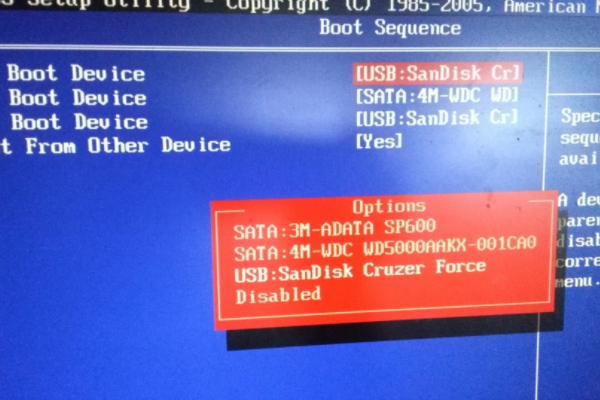
>>>点击查看详细U盘启动盘制作教程<<<
>>>点击查看U盘重装系统教程<<<
1、下载U启动软件,然后最好是准备一个10GB的U盘进行制作。
>>>U启动下载地址<<<
2、打开U启动软件,选择自己插入的U盘,然后点击【开始制作】。
3、在给出的系统中,选择自己想要的系统,然后点击【开始制作】。

4、然后会弹出提示,注意保存备份U盘中重要数据,然后点击【确定】。

>>>联想笔记本进bios按什么键设置u盘启动<<<
>>>u盘重装系统win7bios如何设置<<<
>>>u盘重装系统win10bios设置如何修改<<<
>>>w7重装系统黑屏f8和bios进不去怎么办<<<
>>>win7换xp系统bios怎么设置<<<
以上就是小编给各位小伙伴带来的微星主板怎么设置u盘启动的所有内容,希望你们会喜欢。更多相关教程请收藏乐呵呵网~
以上就是微星主板怎么设置u盘启动的全部内容,望能这篇微星主板怎么设置u盘启动可以帮助您解决问题,能够解决大家的实际问题是乐呵呵网一直努力的方向和目标。


